LinkedIn es una plataforma de redes profesionales. Sin embargo, puede haber momentos en los que necesite bloquear a alguien para protegerse de interacciones no deseadas o spam. Si te preguntas cómo hacerlo, en este artículo te mostraremos los pasos para bloquear a alguien en LinkedIn.
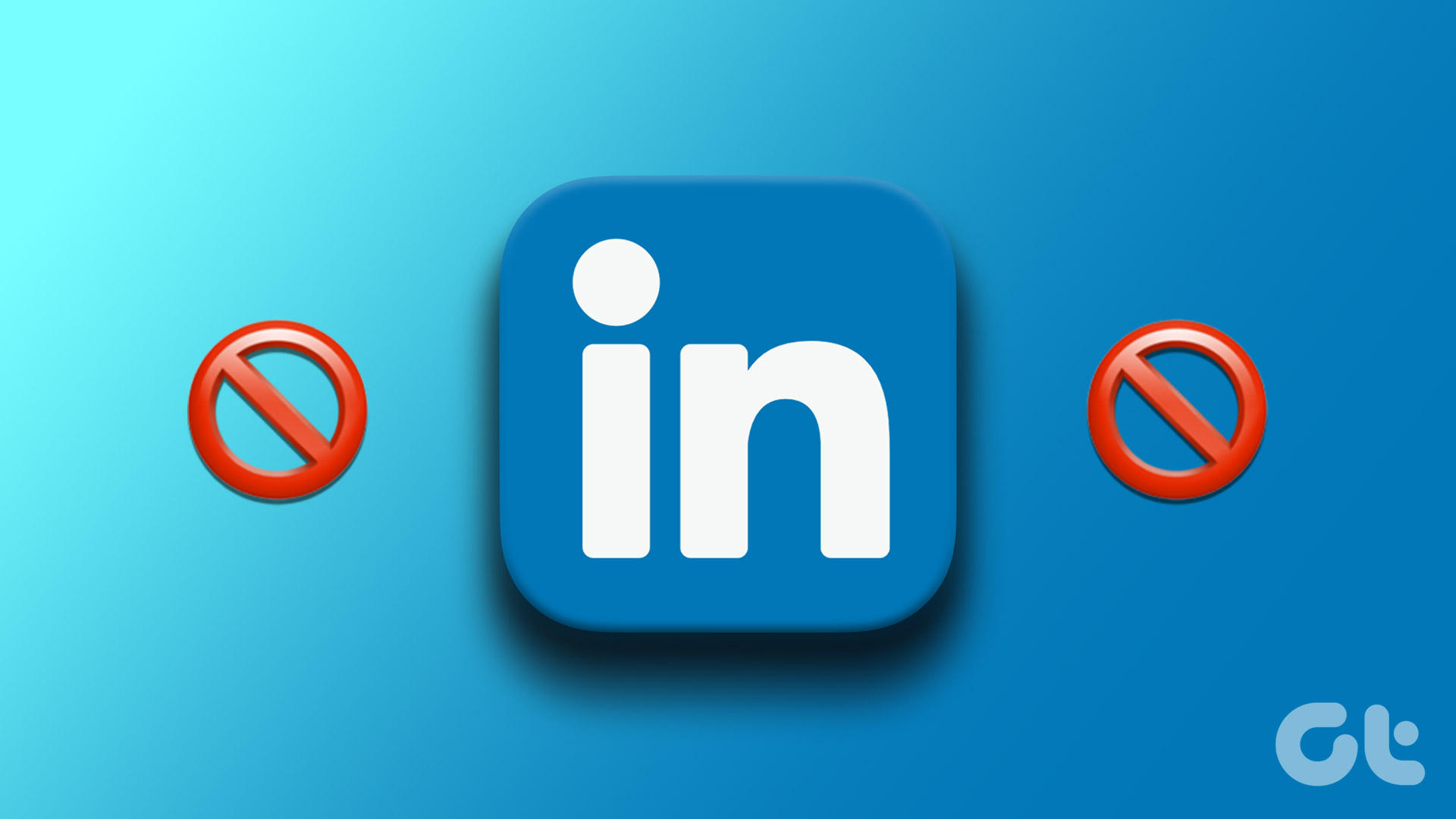
Además de bloquear a un miembro de LinkedIn, también discuta qué sucede cuando bloquea a alguien y cómo desbloquearlo si cambia de opinión. Tenga en cuenta que desactivar o eliminar la cuenta de LinkedIn no es la solución. Entonces, con ese contexto en mente, comencemos con el artículo.
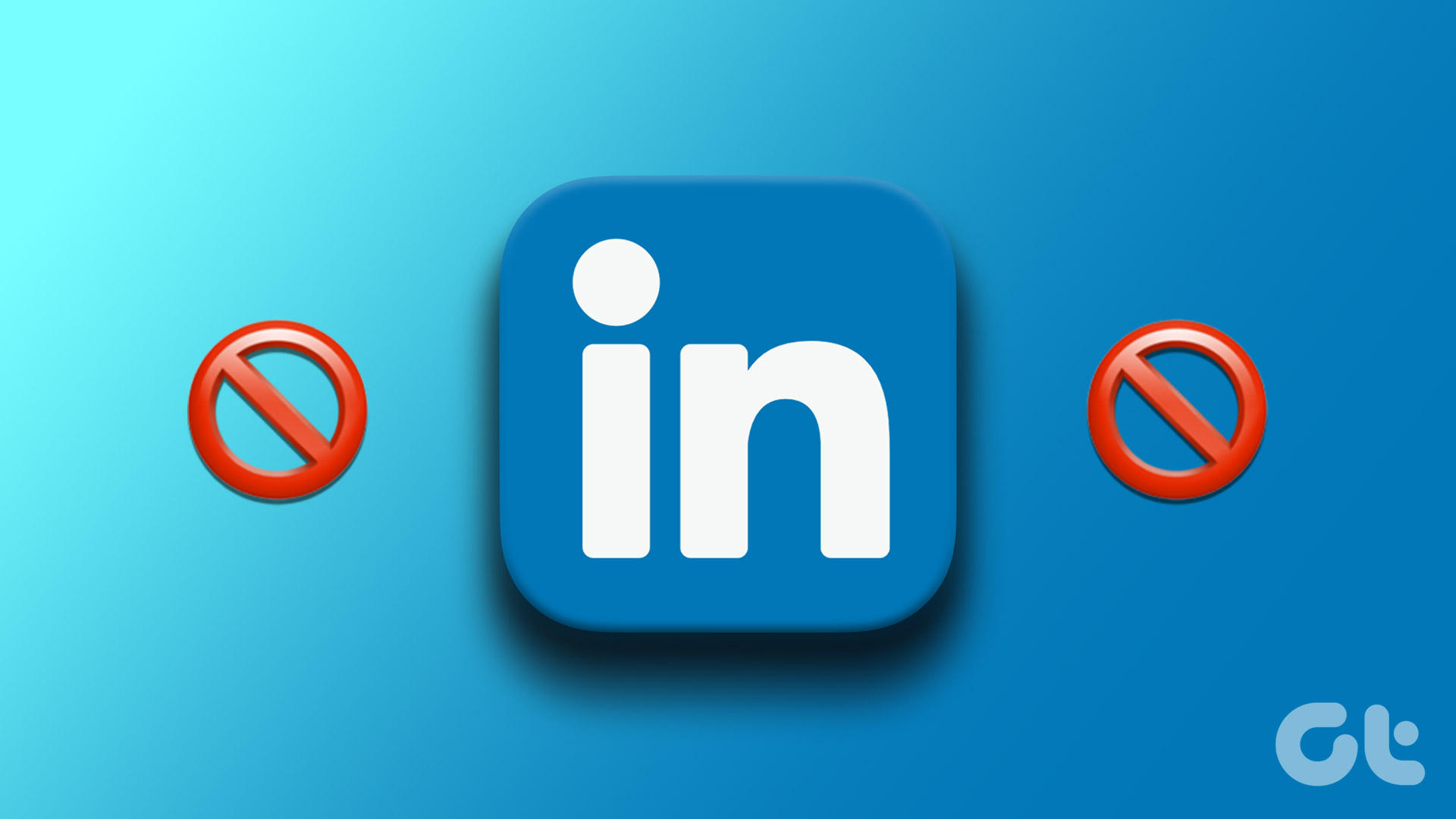
Qué sucede cuando bloqueas a un miembro de LinkedIn
Cuando bloqueas a alguien en LinkedIn, ya no verás su contenido en tu feed o poder interactuar con ellos. Si ya se ha conectado con el miembro, bloquearlo también lo eliminará de su lista de conexiones. Además, el miembro bloqueado no recibirá ninguna notificación de que lo haya bloqueado.
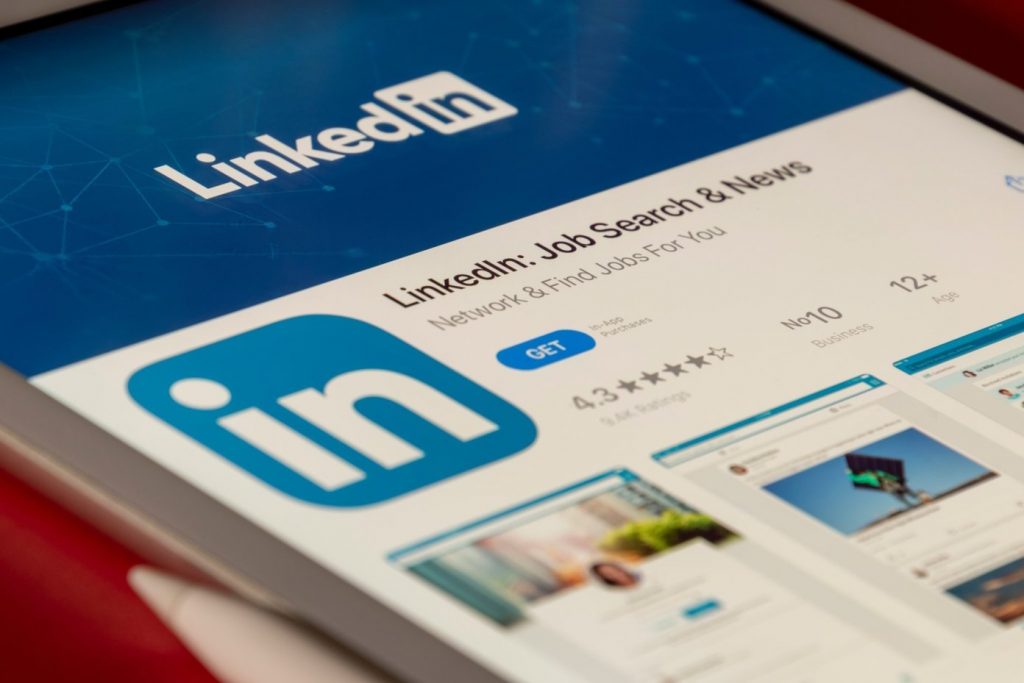
Además, si bloquea a alguien en un grupo de LinkedIn, no podrá ver su contenido en el feed del grupo ni sus resultados de búsqueda dentro del grupo. Además, no podrás interactuar con ellos en el grupo, como comentar sus publicaciones o enviarles mensajes privados dentro del grupo.
Si eres el propietario o moderador del grupo, puede tener la opción de eliminar al miembro del grupo. Esto dependerá de la configuración del grupo y de su rol en el grupo. Con eso fuera del camino, pasemos a los pasos.
Cómo bloquear a alguien en LinkedIn usando un escritorio
Bloquear a alguien en LinkedIn es bastante simple y directo. No importa si el usuario está en tu conexión; los pasos seguirán siendo los mismos. Síguenos.
Paso 1: abre LinkedIn en tu navegador preferido utilizando el siguiente enlace.
Paso 2: Busque el usuario que desea bloquear y elija la cuenta.
Paso 3: Vaya a’Ver perfil completo’.
Paso 4: Debajo del perfil, haga clic en el botón Más junto a la opción Mensaje.
Paso 6: En el indicador de Informe, seleccione Bloquear [nombre de usuario].
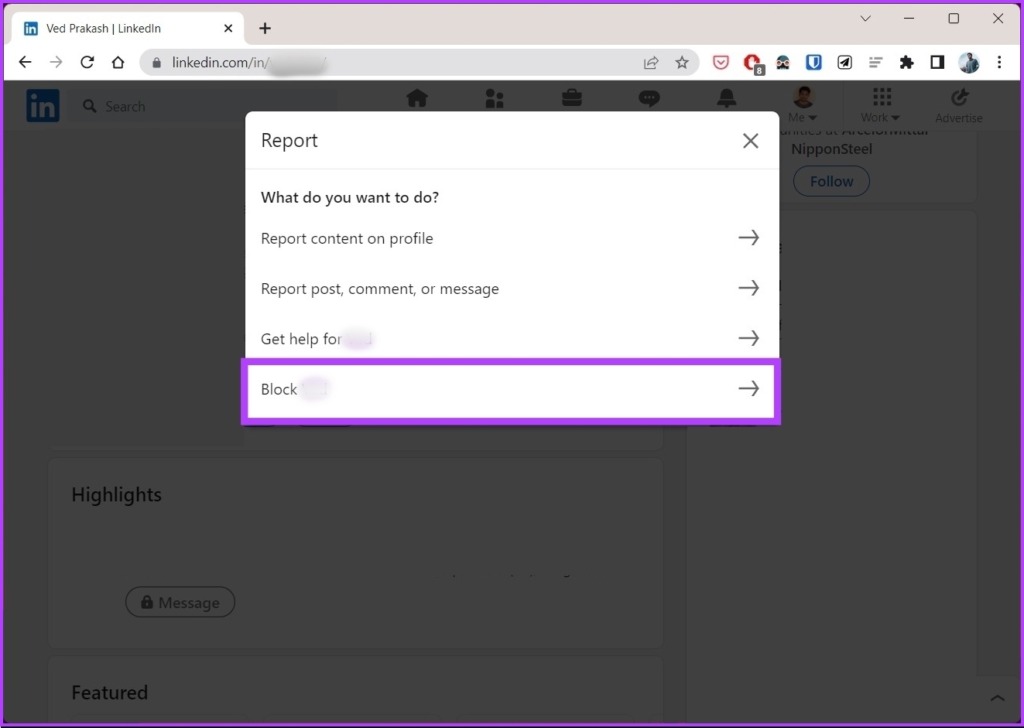
Paso 7: Finalmente, en la ventana de confirmación, seleccione Bloquear.
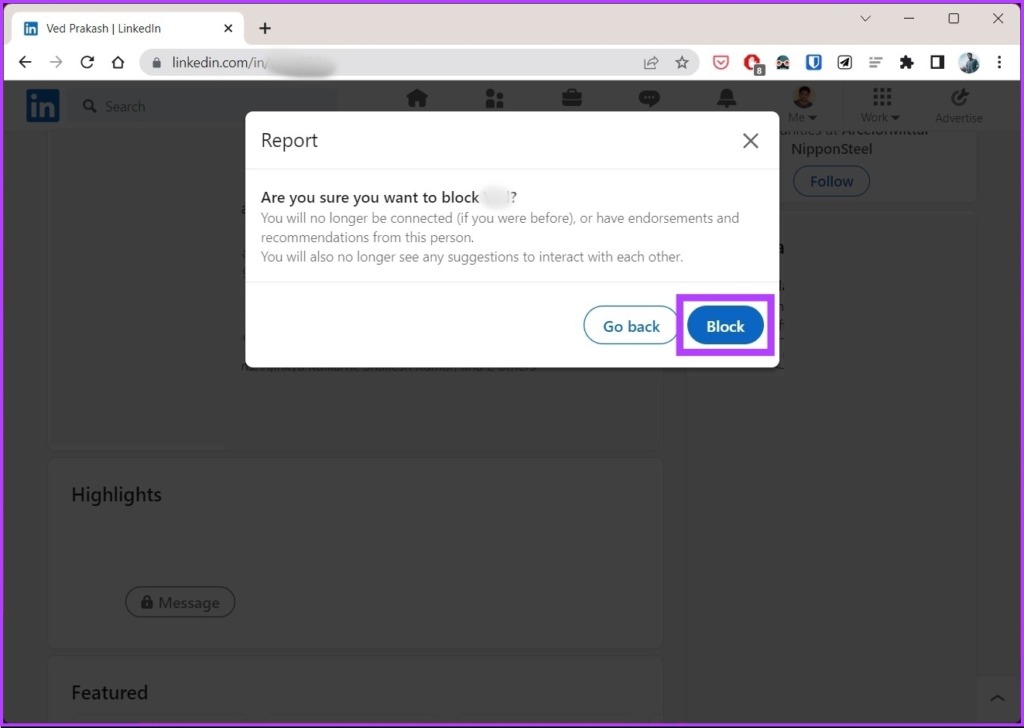
Eso es todo. Ha bloqueado con éxito al usuario en LinkedIn. ¿Qué pasa si estás en el móvil? Bueno, pase al siguiente método.
Cómo bloquear personas en la aplicación móvil de LinkedIn
Independientemente del sistema operativo móvil que esté ejecutando, los pasos para bloquear a alguien en la aplicación móvil de LinkedIn aplicación son fáciles de ejecutar. Sigue los pasos a continuación.
Paso 1: abre la aplicación de LinkedIn en tu dispositivo móvil.
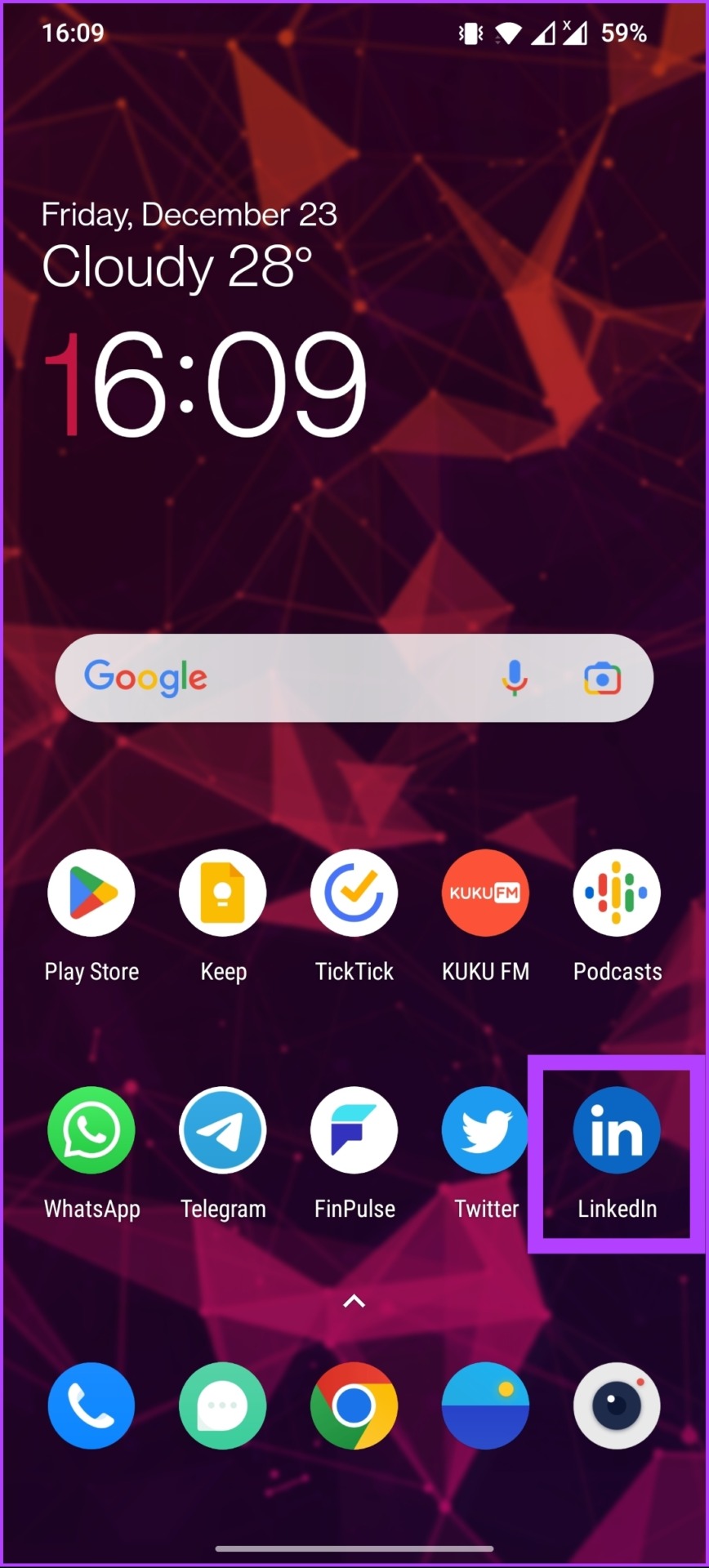
Paso 2: Vaya a la pestaña de búsqueda y busque la cuenta que desea bloquear. Una vez encontrado, toque y vaya a la página de perfil del usuario.
Paso 3: Toque el botón’Ver perfil completo’.
Paso 4: Debajo del perfil, toca los tres puntos junto al botón Mensaje.
Paso 5: Seleccione la opción’Informar o bloquear’en la hoja inferior.
Paso 6 : en la pantalla Informe, vaya a Bloquear [nombre de usuario].
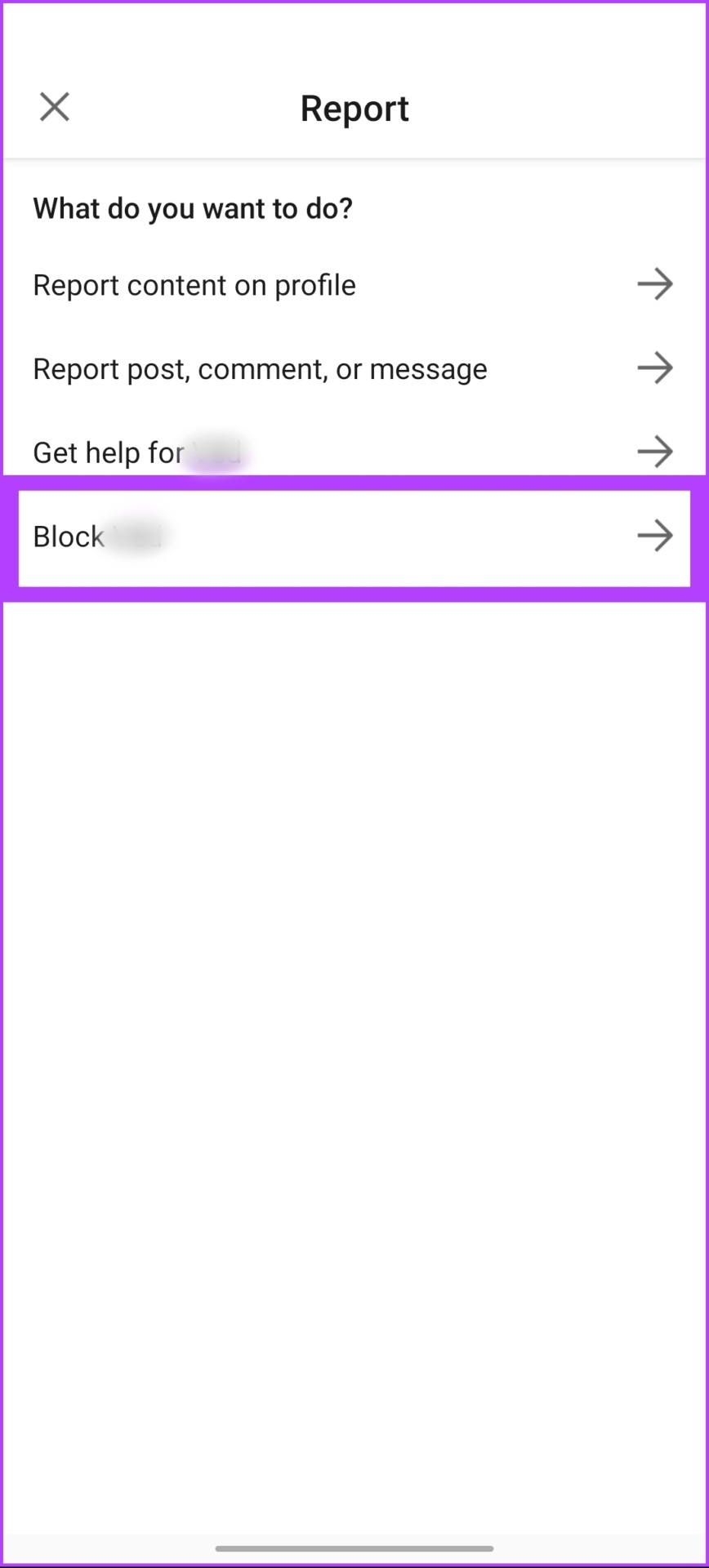
Paso 7: Finalmente, seleccione Bloquear en la pantalla de confirmación.
Y con eso , ha bloqueado al usuario seleccionado de LinkedIn sin que lo sepa. Si desea saber cuántos usuarios ha bloqueado hasta ahora en LinkedIn, siga leyendo.
Cómo ver su lista de bloqueo de LinkedIn
En la búsqueda de bloquear miembros en LinkedIn, debe a menudo puede olvidar la cantidad de miembros que ha bloqueado. Si desea volver a visitar y verificar, puede hacerlo. Los pasos para la aplicación móvil y de escritorio de LinkedIn son ligeramente diferentes. Comencemos con el escritorio.
Revise su lista de bloqueo de LinkedIn en el escritorio
Paso 1: Abra LinkedIn en su navegador preferido y haga clic en su foto de perfil ( Yo) en la esquina superior derecha.
Paso 2: En el menú desplegable, en Cuenta, seleccione”Configuración y privacidad”.
Paso 3: Vaya a Visibilidad en el panel izquierdo.
Paso 4: Finalmente, en’Visibilidad de su perfil y red’, haga clic en Bloqueo para ver la lista de cuentas que ha bloqueado en LinkedIn.
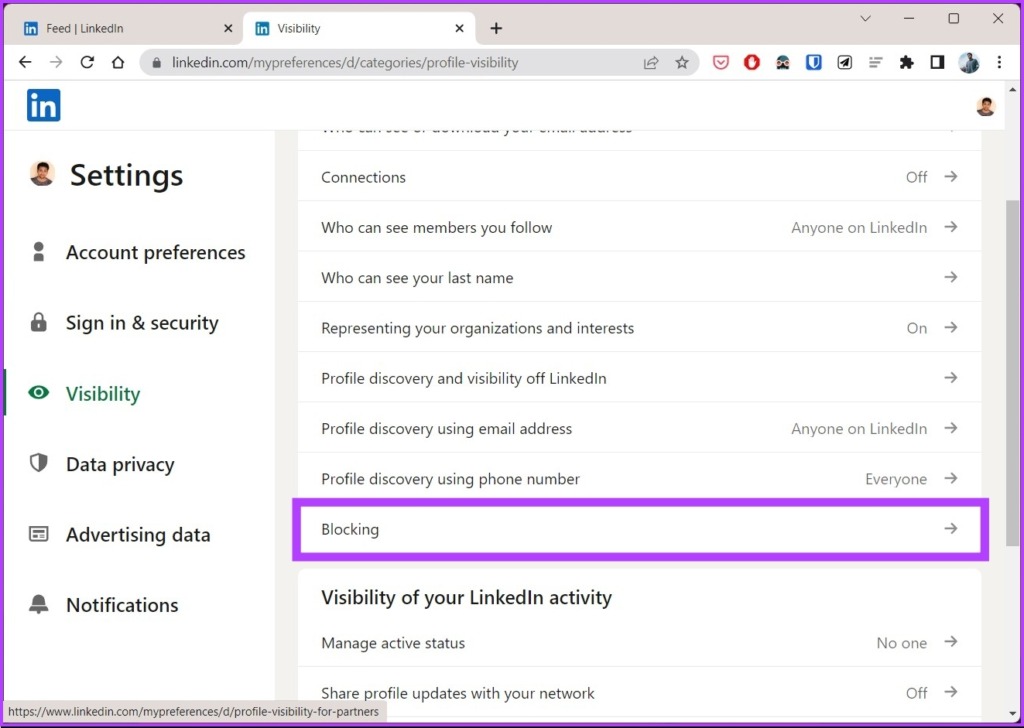
Es así de simple. Si está hablando por teléfono, pase a la siguiente sección.
Consulte su lista de bloqueo de LinkedIn en la aplicación móvil
Paso 1: abra la aplicación de LinkedIn y toca tu foto de perfil.
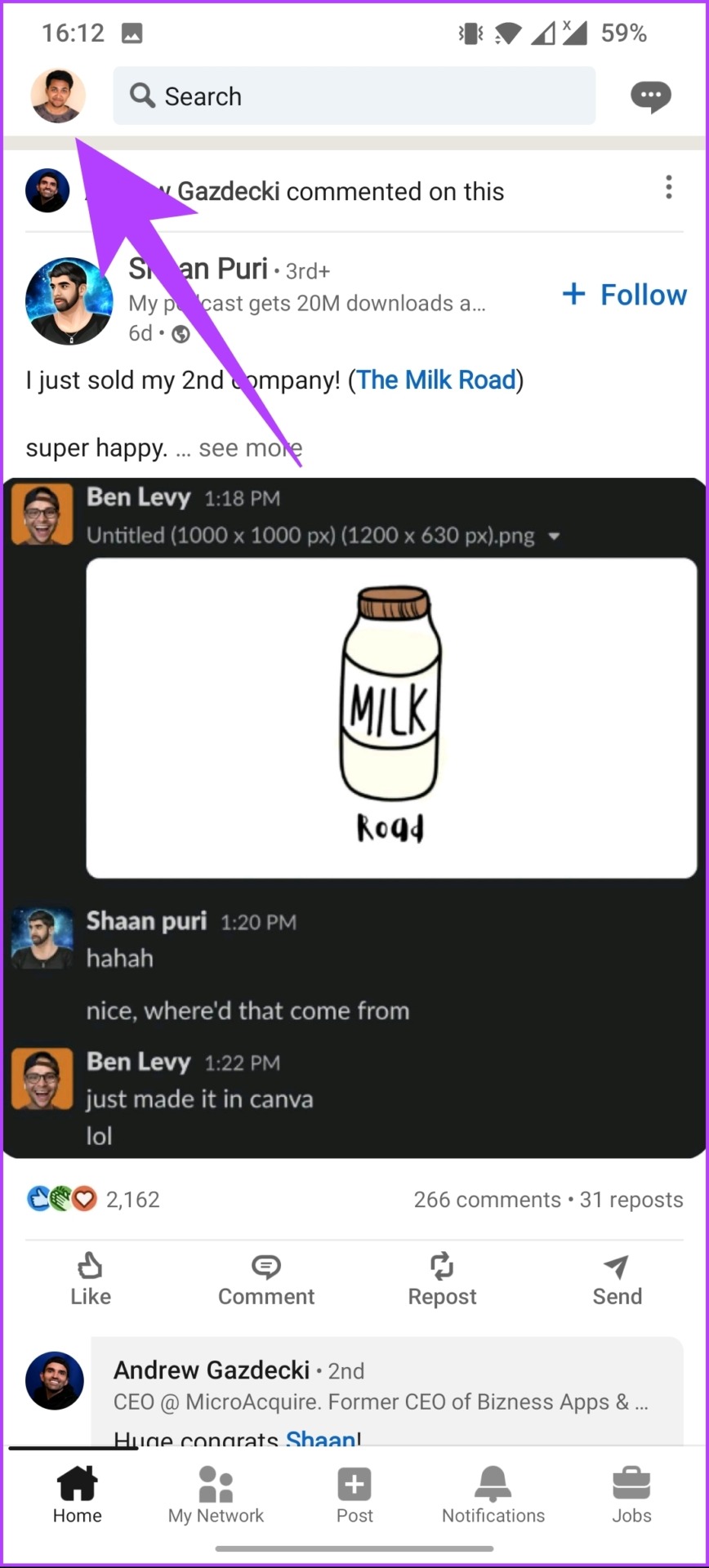
Paso 2: Ve a Configuración y toca Visibilidad.
Paso 3: Finalmente, toca Bloqueo para ver la lista de bloqueados.
Con esto, verá la lista de usuarios que bloquea activamente. Si cambia de opinión después de mirar la lista, puede desbloquear una cuenta. Continúa leyendo.
Cómo desbloquear a alguien en LinkedIn
Desbloquear miembros en LinkedIn es tan simple como bloquear a un usuario. Sin embargo, hay una pequeña adición al método mencionado anteriormente para ver la cuenta bloqueada.
Nota: si desbloquea a un miembro, no podrá bloquearlo por 48 horas.
Paso 1: abre LinkedIn en tu navegador preferido e inicia sesión.
Paso 2: Haz clic en tu foto de perfil (Yo) en la esquina superior derecha.
Paso 3: En el menú desplegable, seleccione”Configuración y privacidad”.
Paso 4: Vaya a Visibilidad f desde el panel izquierdo.
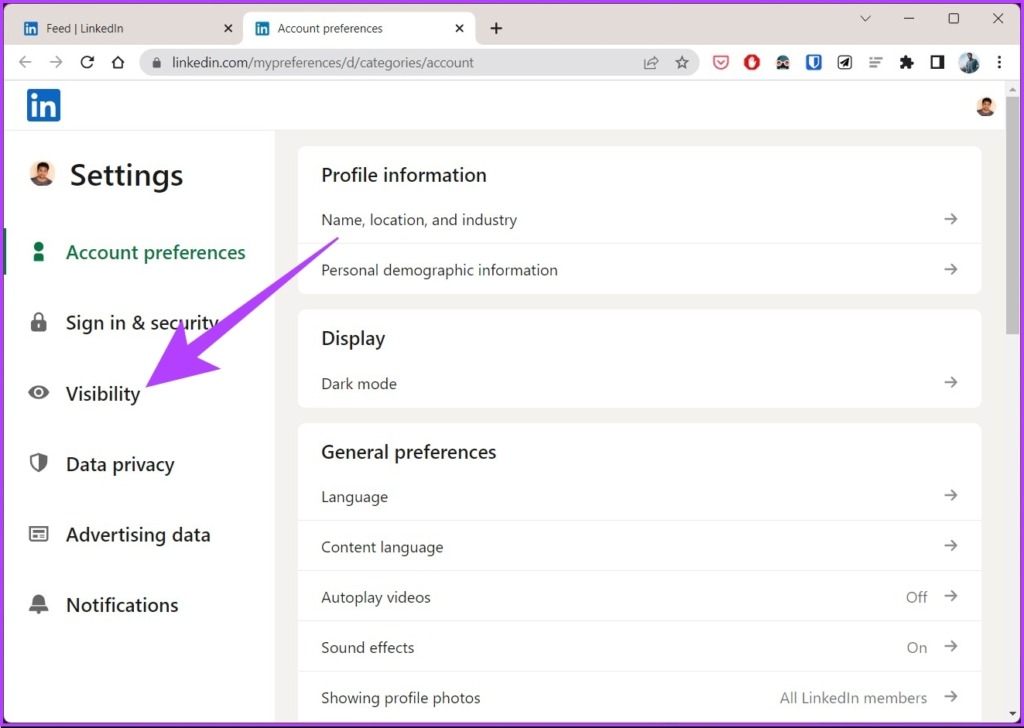
Paso 5: Ahora, en’Visibilidad de su perfil y red’, haga clic en Bloqueo para ver la lista de cuentas que ha bloqueado en LinkedIn.
Paso 6: Revise la lista de bloqueados, busque el nombre de usuario que desea desbloquear y haga clic en el botón Desbloquear.
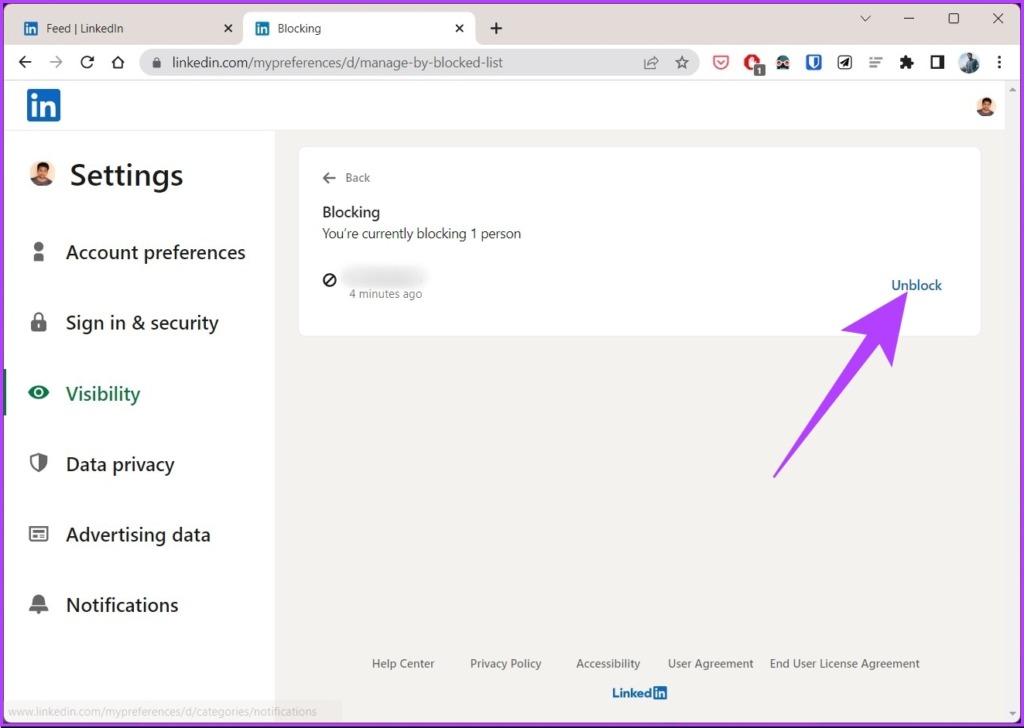
Paso 7: En el solicitud, ingrese su contraseña y haga clic en Desbloquear miembro.
Ahí tienes. Ha desbloqueado con éxito al miembro de su lista de miembros bloqueados. Si tiene alguna consulta, consulte la sección de preguntas frecuentes a continuación.
Preguntas frecuentes sobre el bloqueo de personas en LinkedIn
1. ¿Cómo bloquear en LinkedIn sin ver su perfil?
No puedes bloquear a alguien en LinkedIn sin ver su perfil. Sin embargo, puede ocultar su identidad para que parezca anónimo cuando visite un perfil para bloquear a alguien.
No, LinkedIn no muestra a los usuarios que los han bloqueado. Sin embargo, existen algunos métodos para determinar si alguien lo ha bloqueado o no;
– El método más común es escribir el nombre de la persona en”Administrar mi red”. Si el nombre no aparece, es probable que te hayan bloqueado.
– En la barra de búsqueda, escribe el nombre de la persona que deseas buscar. Si en el mensaje aparece una ventana emergente que dice que”este perfil no está disponible”, es probable que esa persona te haya bloqueado.
3. ¿Desaparecen los mensajes cuando bloqueas a alguien en LinkedIn?
Cada vez que bloqueas a alguien en LinkedIn, ya no podrá interactuar contigo. Sin embargo, los mensajes anteriores que intercambió con la persona que bloqueó permanecerán en su bandeja de entrada de LinkedIn, pero no podrá ver ningún mensaje nuevo que envíe.
Mantenga limpia su red profesional
Si sigue los pasos mencionados en el artículo, puede bloquear fácilmente a alguien en LinkedIn y eliminarlo de su red profesional. Tenga en cuenta que bloquear a alguien en LinkedIn es una acción permanente. Debe considerar cuidadosamente su situación antes de tomar cualquier acción. Ahora que sabes cómo bloquear a alguien en LinkedIn, será ideal saber cómo proteger tu cuenta de LinkedIn con la verificación en dos pasos.


